আজকের পোষ্টটি শুধুমাত্র ব্রডব্যান্ড ব্যবহারকারীদের জন্য! অনেক সময় আমাদের অনেক কিছুই ডাউনলোড করতে হয়। মুভি থেকে শুরু করে অফিসের জরুরী ফাইলস সহ আমরা প্রতিনয়তই ইন্টারনেট থেকে অনেক কিছুই ডাউনলোড করে থাকি। যারা মোবাইল নেটওর্য়াক ব্যবহার করে ডাউনলোড করে থাকেন তারা 3G/4G স্পিড পেয়ে থাকেন। কিন্তু আমার মতো যারা ব্রডব্যান্ড ইউজার রয়েছেন তারা তাদের নেটের স্পিডের লিমিটের উপরে আর ডাউনলোড স্পিড পান না। কিন্তু লক্ষ্য করলে দেখবেন যে ইউটিউবে কোনো ভিডিও লোড নিলে কিংবা ইউটিউব থেকে ডাউনলোড করার সময় প্রায় ১০ থেকে ২০ গুণ বেশি ডাউনলোড স্পিড পেয়ে থাকেন। আর আজকের পোষ্ট এই ইউটিউব স্পিডকে নিয়েই করা হবে। সাথেই থাকুন।
হঠ্যাৎ করে আজ সকালে মাথায় একটা বুদ্ধি খেলে গেল। কেননা আমরা আমাদের সকল ভিডিওগুলো ইউটিউবের মাধ্যমে ডাউনলোড করি! মানে ইউটিউবের মাধ্যমে “ইউটিউবের” স্পিডে ডাউনলোড করি! হ্যাঁ সেটা করা যাবে! কিন্তু অনেকেই বলবেন যে আরে ভাই ইউটিউবের থেকে ডাউনলোড করার আগে সেখানো তো আগে আপলোড দিতে হবে! সেটারও সমাধান রয়েছে।
আজকের পোষ্টটি কাজ করার জন্য নিচের শর্তগুলো আপনার মানতে হবে:
১) আপনার নিজের ইউটিউব চ্যানেল থাকতে হবে।
২) কোনো প্রকার সেক্সুয়াল বা ডিস্টার্বিং ভিডিও বা কপিরাইট খেতে পারেন এমন কোনো ভিডিও (যেমন নতুন রিলিজ হওয়া মুভি) ভূলেও দিতে যাবেন না। তাহলে আপনার ইউটিউব চ্যানেলটি ব্যান খেতে পারে।
৩) url এক স্থান থেকে অন্য স্থানে কপি পেষ্ট করার দক্ষতা থাকতে হবে এবং
৪) আপনার ব্রডব্যান্ড প্যাকেজে ইউটিউবের জন্য আলাদা স্পিড থাকতে হবে। অনেকের ডাউনলোড স্পিড আর ইউটিউব স্পিড একই হয়ে থাকে । এটা হলে হবে না।
৫) ব্রডব্যান্ড থাকা সত্ত্বেও ট্রিক টা কাজ নাও করতে পারে, কিংবা তা থেকে আশানুরুপ স্পিড না ও পেতে পারেন।
ধাপসমূহঃ
> প্রথমে আপনাকে একটি ইউটিউব চ্যানেল খুলতে হবে যদি না থাকে। যারা gmail ব্যবহার করেন তারা খুব সহজেই একটি ইউটিউব চ্যানেল খুলে নিতে পারেন, জাস্ট জিমেইল দিয়ে ইউটিউবে লগইন করলেই তা হয়ে যাবে।
> এবার আপনাকে এই লিংকে ক্লিক করতে হবে।
> মাল্ট ক্লাউড সাইটে গিয়ে আপনার জিমেইল দিয়ে একটি একাউন্ট খুলুন এবং ড্যাশবোর্ড থেকে গুগল ড্রাইভকে Sync করে নিন। ভয় পাবেন না, এটা কোনো স্প্যামিং সাইট নয়। আমি নিজেই এটা ব্যবহার করে থাকি।
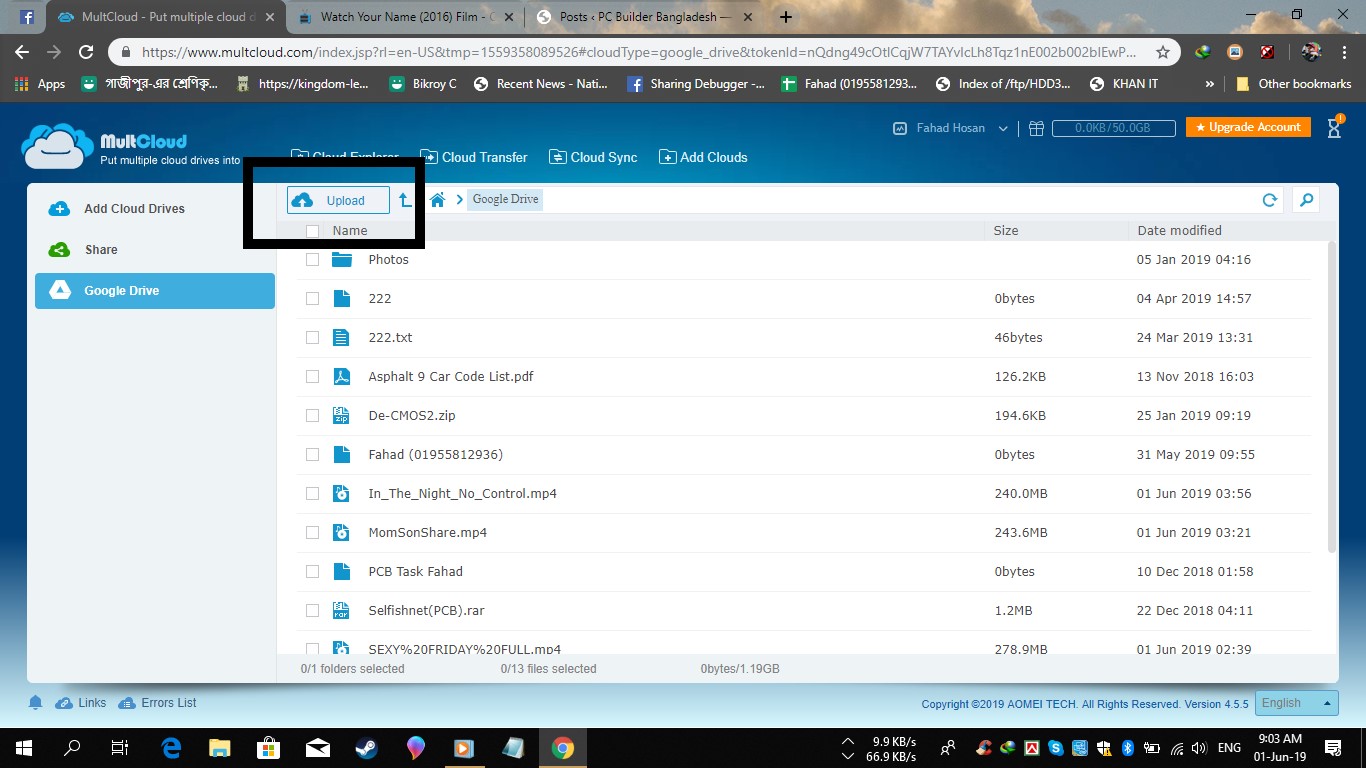
> এবার উপরের আপলোড বক্সে ক্লিক করুন।
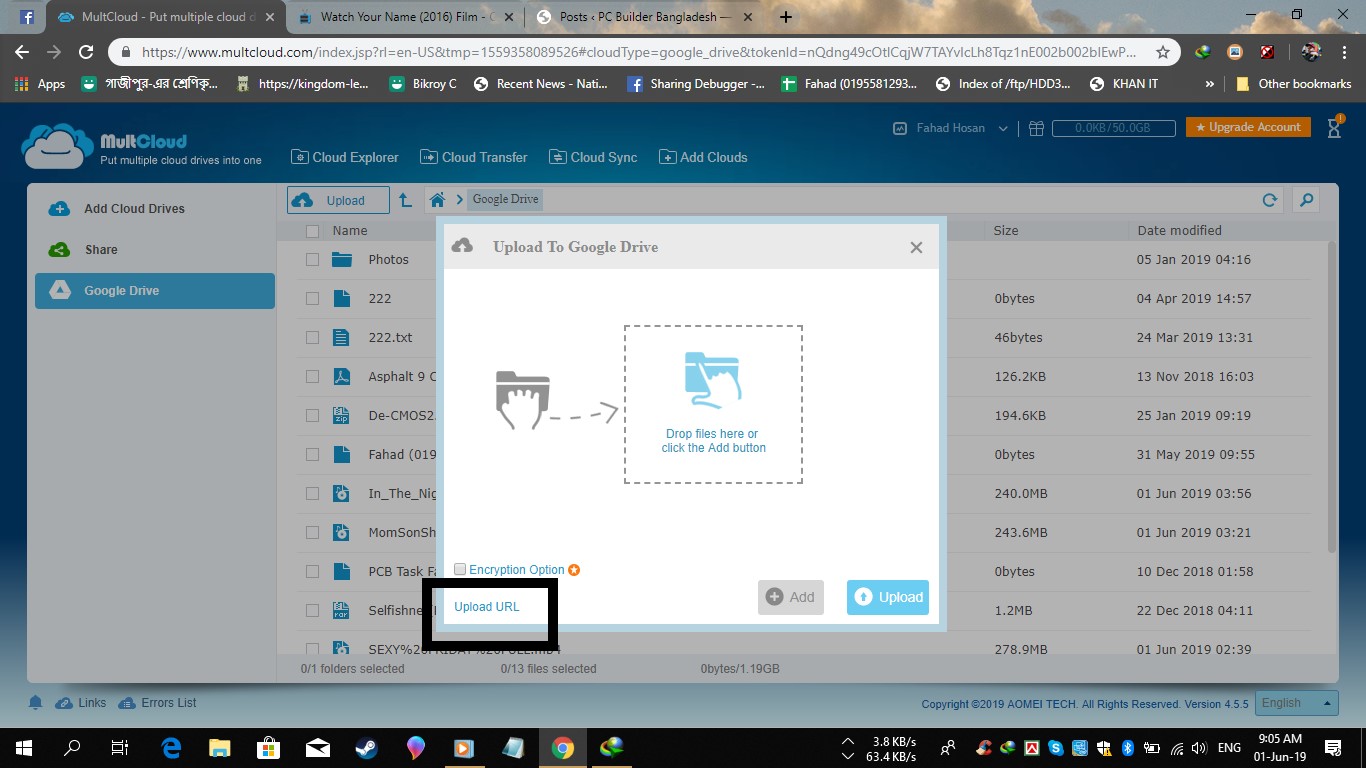
> আপলোড বক্স আসলে নিচে url আপলোড বাটনে ক্লিক করুন।
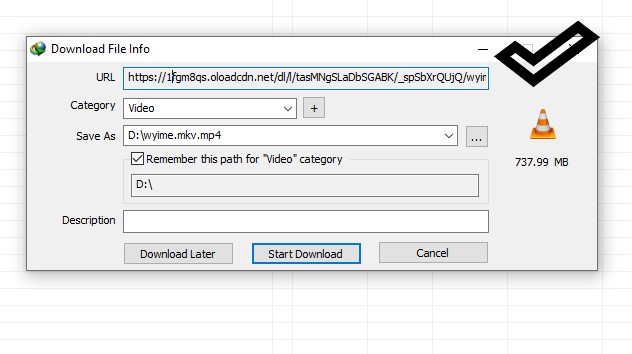
> এবার আপনি যে ভিডিও টি ডাউনলোড করতে চান সেটার ডাইরেক্ট ডাউনলোড url টি খুঁজে বের করুন। সব থেকে সহজ পদ্ধতি হচ্ছে লিংকে ক্লিক করুন idm বক্স আসলে সোর্স url টিকে কপি করে নিন! ব্যাস!
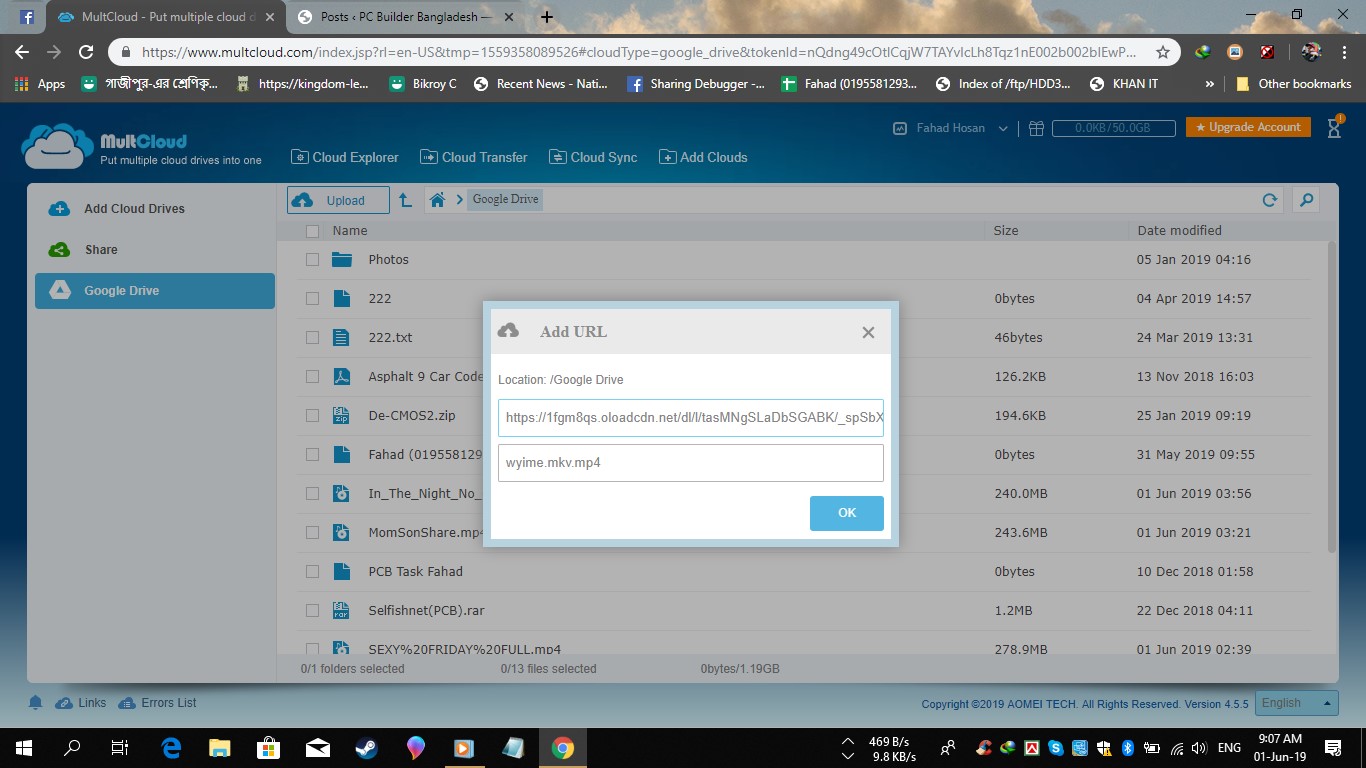
> এবার ইউআরএলটি Add URL এর ঘরে এনে পেস্ট করুন OK করুন। ভিডিও ফাইলটির সাইজ অনুযায়ী এবার আপনাকে কিছুক্ষণ থেকে ৩০ মিনিট পর্যন্ত অপেক্ষা করতে হতে পারে।
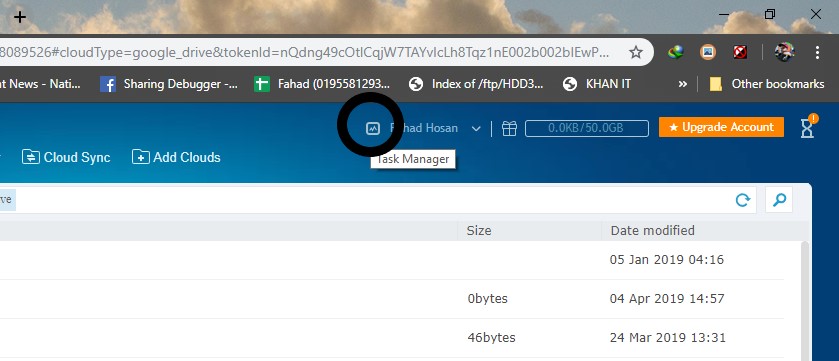
> উপরের আপনার নামের পাশের আইকনে ক্লিক করুন (task manager)
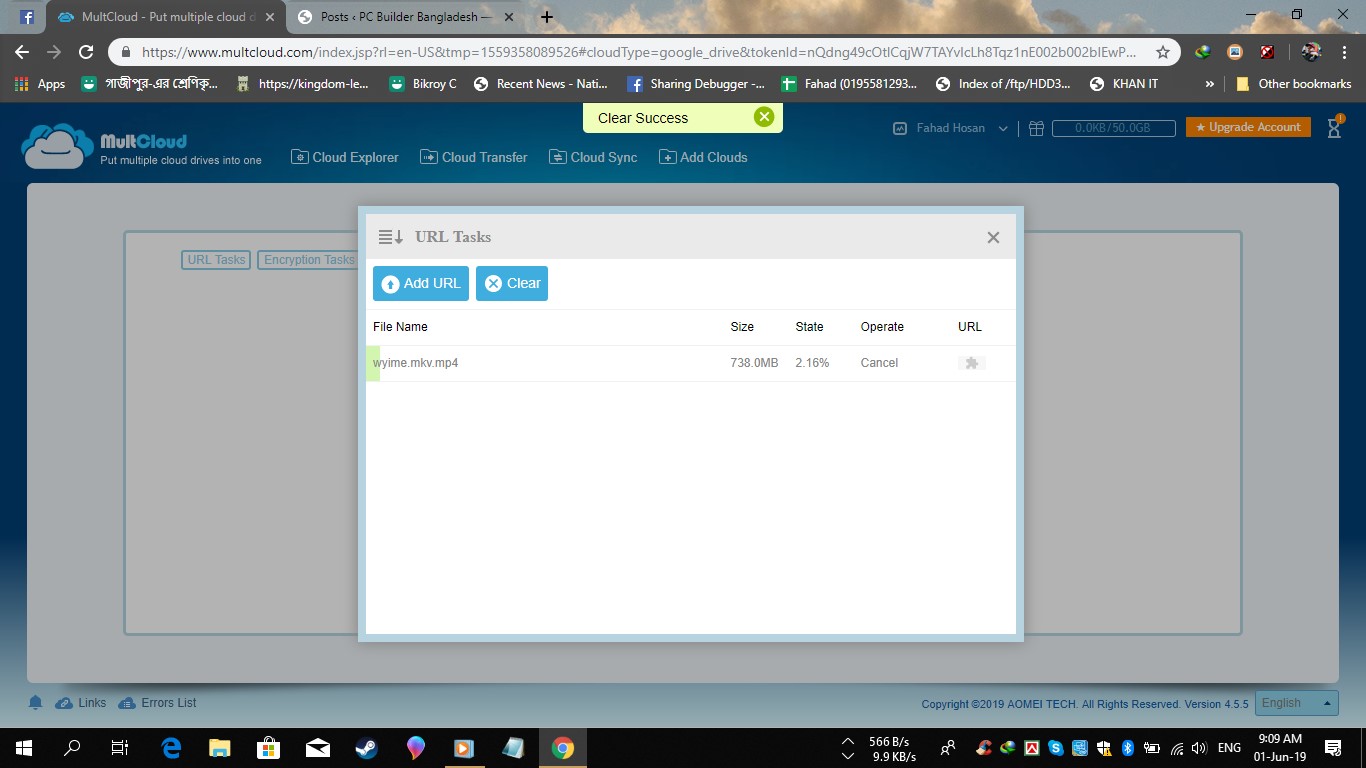
> এখন থেকে ইউআরএল টাস্ক লিংকে ক্লিক করে আপনার আপলোডিং প্রসেসটি দেখতে পারবেন।
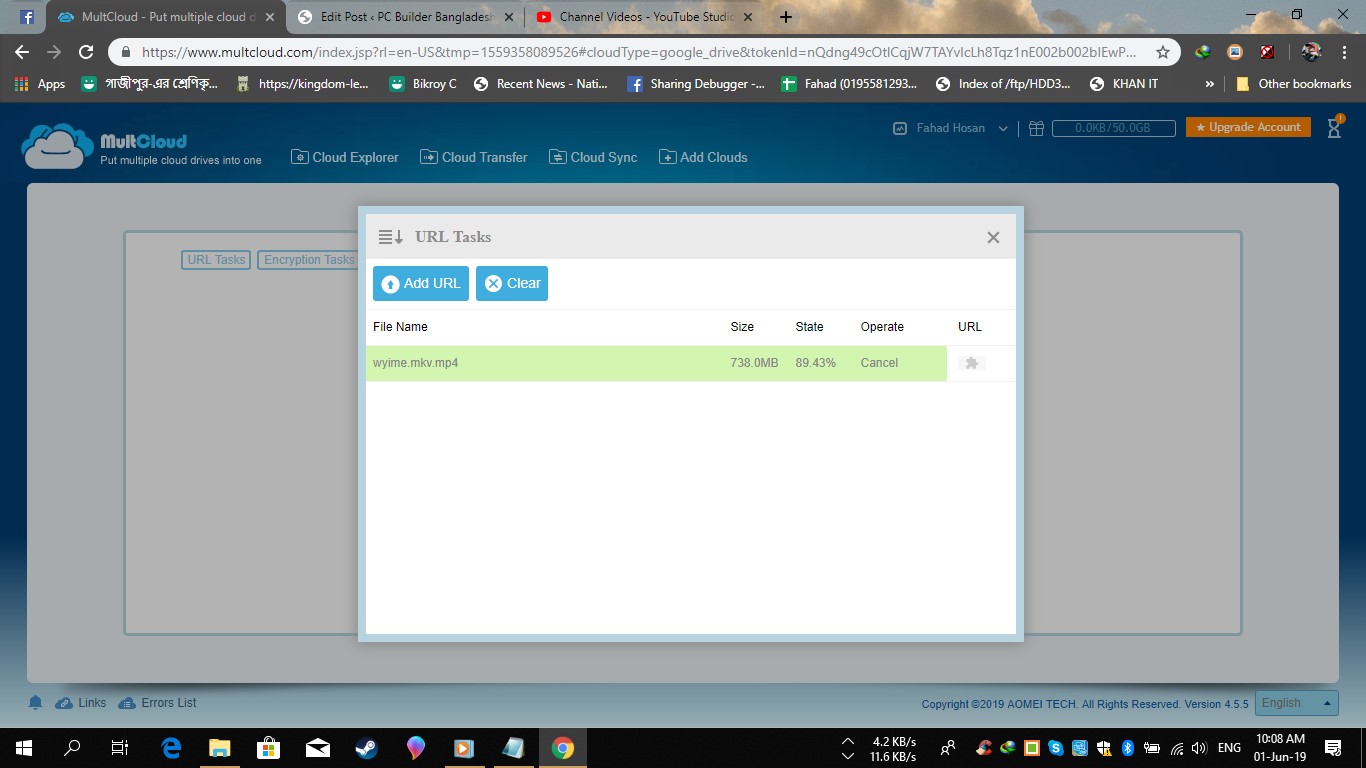
> আপলোড Complete হওয়া পর্যন্ত অপেক্ষা করুন।
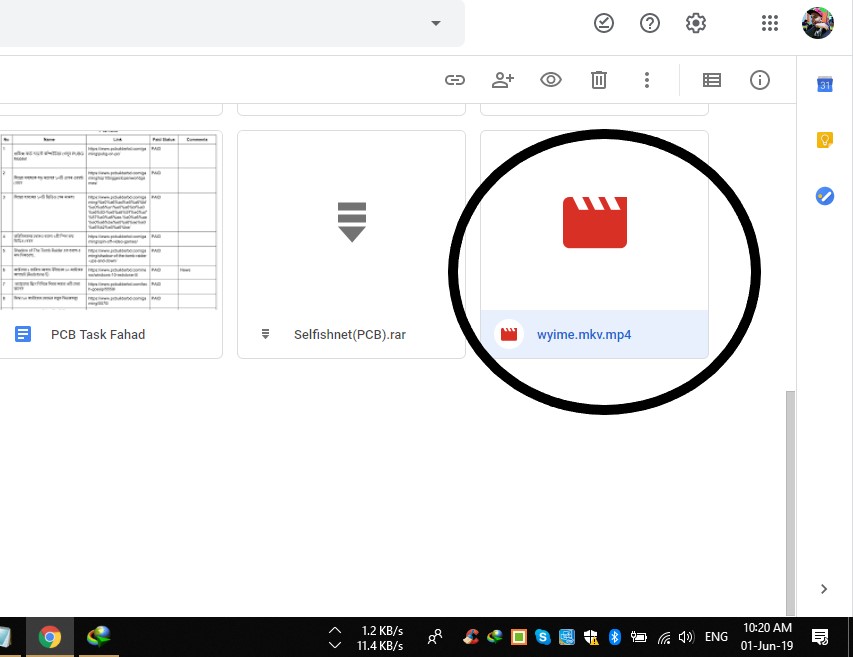
> এবার আপনার গুগল ড্রাইভে গিয়ে দেখুন, নতুন একটি ভিডিও যুক্ত হয়ে গিয়েছে।
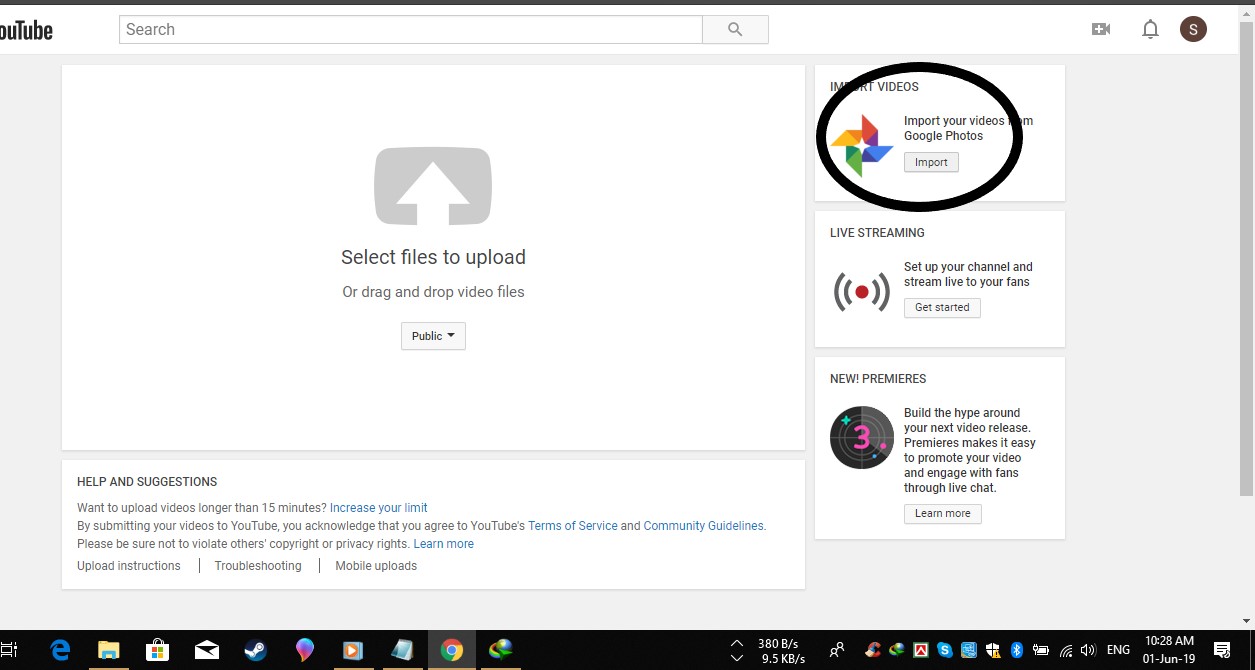
> এবার ইউটিউবে যান, আপলোড ভিডিও তে আসুন। এই উইন্ডো থেকে ডান দিকে দেখুন ইম্পোর্ট ভিডিও ফ্রম গুগল ফটোস অপশন রয়েছে, সেখান থেকে Import বাটনে ক্লিক করুন।
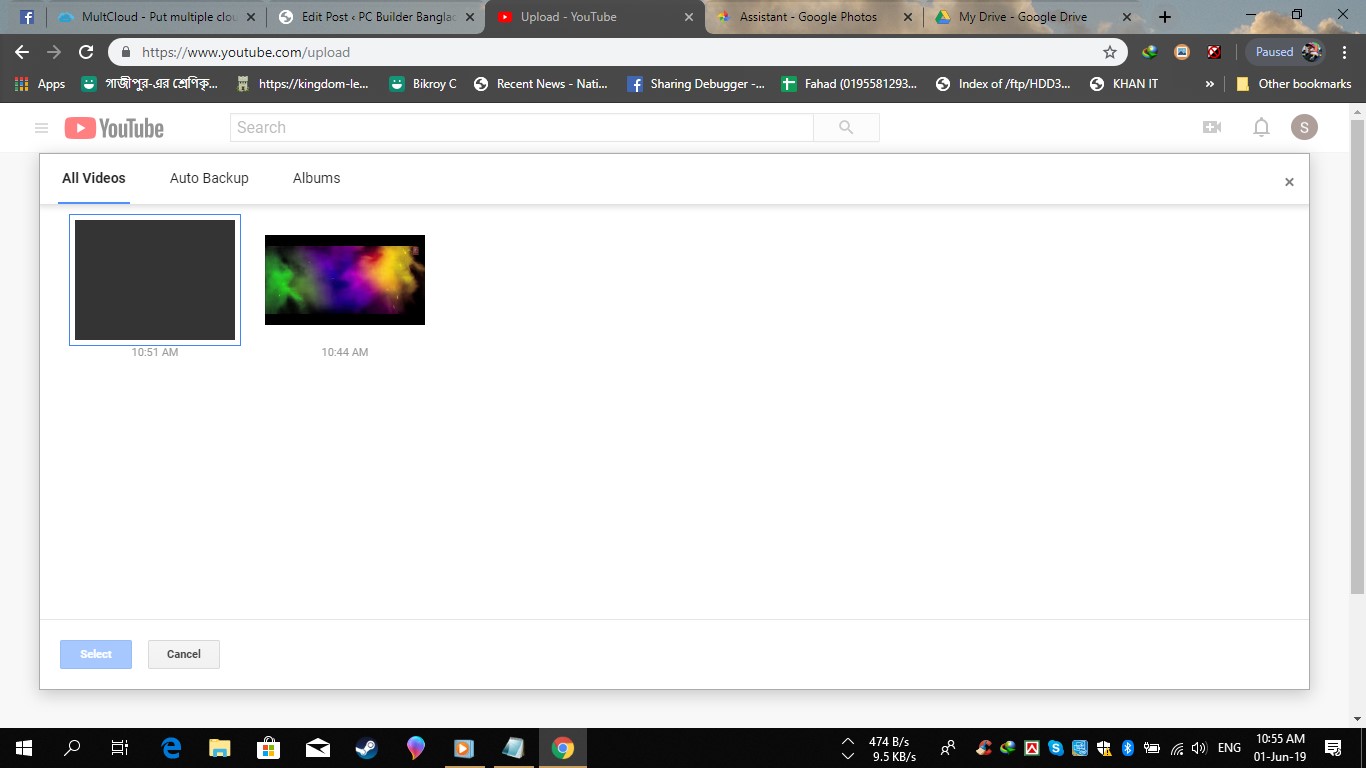
> গুগল ড্রাইভের ভিডিওগুলো এখানে দেখতে পাবেন। যেকোনো একটি কে সিলেক্ট করে ওকে করুন। ভিডিও টি এখন ইউটিউবে আপলোড হতে থাকবে।
ব্যাস! এবার ইউটিউবে আপলোড হয়ে গেলে নিশ্চিন্তে ভিডিও টি ইউটিউব থেকে ডাউনলোড করে নিন দারুণ স্পিডে! তবে কপিরাইট এবং গাইডলাইন গুলো মনে রাখবেন।
এখন কথা হচ্ছে এটা তো জাস্ট ভিডিও গেল। তাহলে বাকি টাইপের ফাইলের কি হবে! সেটারও সমাধাণ রয়েছে। যেমন একটি ZIP ফাইলকে আপনি রিনেম করে নিতে পারেন। যেমন pcb.zip ফাইলকে রিনেম করে pcb.mp4 করে নিলেন, এই পদ্ধতিতে ইউটিউবে আপলোড করার পর ডাউনলোড করে নিয়ে সেটাকে আবারো pcb.zip নামে রিনেম করে নিলেন! ব্যাস!